Использование фильтров панелей мониторинга
Фильтры панелей мониторинга позволяют зрителям сосредоточиться на конкретных данных в визуализациях. Фильтры можно создавать в интерактивном режиме, позволяя зрителям динамически настраивать значения или статические значения, где автор панели мониторинга предопределяет значения.
Интерактивные и статические фильтры на уровне мини-приложений
Фильтры могут быть интерактивными или статическими, каждый из которых обслуживает разные цели:
- интерактивные фильтры: разрешить зрителям динамически настраивать значения, применяя выбранный фильтр ко всем визуализациям на одной странице с одинаковым набором данных.
- статические фильтры: отображение предопределенного вида набора данных, созданного создателем дашборда. Они применяются только к мини-приложению, в котором они настроены, включив уникальные представления одного набора данных в мини-приложениях. См. фильтры статических виджетов.
Фильтрация мини-приложений
Мини-приложения фильтра — это интерактивные элементы на холсте панели мониторинга, которые применяют фильтры к полям набора данных или значениям параметров.
Заметка
Параметры на основе запросов объединяют фильтр полей и фильтр параметров в одном мини-приложении. Дополнительные сведения см. в параметрах, основанных на запросах.
Установка значений фильтра по умолчанию
Значения по умолчанию используются при обновлении панели мониторинга без выбора нового значения фильтра. Чтобы задать значение по умолчанию, выберите значение из раскрывающегося списка Значение по умолчанию в параметрах конфигурации виджета фильтра.
Фильтры применяются ко всему набору данных. Для небольших наборов данных фильтры применяются в браузере для оптимизации производительности. Если набор данных больше, фильтр добавляется в запрос, выполняемый в хранилище SQL. См. оптимизацию и кэширование набора данных .
фильтр на полях
Поля фильтруют узкие данные по определенным полям набора данных. Например, фильтр полей может ограничить данные определенным диапазоном дат на основе поля даты в наборе данных. Фильтры полей можно подключить к одному или нескольким наборам данных, что позволяет динамически изменять доступные значения фильтров на основе выбранных значений. Чтобы подключить фильтр к полям из нескольких наборов данных, добавьте несколько полей, по одному для каждого набора данных. Фильтр применяется ко всем визуализациям, созданным на основе выбранных наборов данных. При выборе значения для одного фильтра динамически изменяется доступные значения, отображаемые в раскрывающихся меню для других фильтров. На следующем рисунке показана панель конфигурации фильтра, установленная для фильтрации по двум полям.
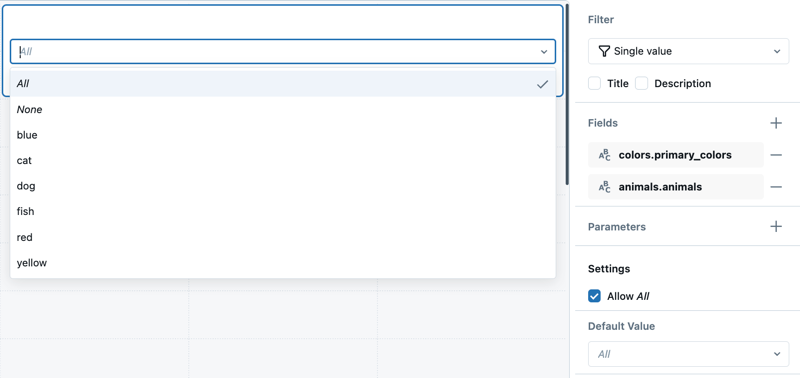
Фильтрация по параметрам
Фильтры параметров изменяют SQL-запрос напрямую, предлагая динамические корректировки запросов. Фильтры можно подключить к одному или нескольким параметрам. Чтобы подключить фильтр к нескольким параметрам, добавьте несколько параметров на панели конфигурации фильтра. Значение по умолчанию, заданное в мини-приложении фильтра, переопределяет значение по умолчанию, заданное в редакторе запросов. Если фильтр подключен к параметру, он запускает запрос к хранилищу SQL независимо от размера набора данных. См. раздел Работа с параметрами панели мониторинга.
Значения параметров можно задать для принятия одного из следующих типов данных:
- Струна
- Числовой
- Целое число
- Десятичный
- Дата
- Дата и время
- Диапазон дат
- Диапазон даты и времени
Следует ли фильтровать поле или параметр?
В следующей таблице сравнивается фильтрация непосредственно по полям набора данных с фильтрацией с помощью параметров.
Типы фильтров
Фильтры полей и параметров поддерживают различные типы фильтров:
- фильтры полей: одно значение, несколько значений, выбор даты, выбор диапазона дат, ввод текста, ползунок выбора диапазона.
- фильтры параметров : одно значение, несколько значений, выбор даты, диапазон дат.
Примеры, демонстрирующие настройку различных типов фильтров, см. в типах фильтров панели мониторинга.
фильтры в опубликованных URL-адресах панели мониторинга
Фильтры полей и выбор параметров хранятся в URL-адресе, что позволяет пользователям создавать закладки и предоставлять общий доступ к панелям мониторинга с определенными конфигурациями. При доступе по ссылке панель мониторинга открывается с выбранными значениями фильтра, которые уже применены к визуализациям.
Выбор фильтров не хранится в виде именованных значений. Вместо этого они преобразуются в уникальные идентификаторы, внедренные в строку URL-адреса. Эти идентификаторы имеют значения в URL-адресе, что позволяет передавать определенные выборки фильтров непосредственно в URL-адрес для загрузки панелей мониторинга с выбранными значениями.
Доступ и установка значений фильтров в URL-адресе
В следующем примере показан URL-адрес, указывающий на опубликованную панель мониторинга. Чтобы создать аналогичную панель мониторинга, см. Создание панели мониторинга.
Пример панели мониторинга включает три фильтра: диапазон времени, Почтовый индекс пункта отправленияи Почтовый индекс пункта назначения. В примере URL-адреса выбрано значение почтового индекса Pickup .
<databricks-instance>/dashboardsv3/<dashboard-id>/published?o=<workspace-id>&f_01ef60cd2a3c11818750488d57e7a1bb=10013
В конце URL-адреса обратите внимание, что идентификатор фильтра в этом примере представляет собой строку f_01ef60cd2a3c11818750488d57e7a1bb, которая имеет значение 10013.
Указание относительных значений диапазона дат в URL-адресе
При выборе определенных значений дат они отображаются в URL-адресе. Можно также указать относительные значения дат, например Последние 5 минут или последних 12 часов, например.
В следующем примере показан URL-адрес с выбранным параметром относительного переопределения *Последние 12 часов**.
<databricks-instance>/dashboardsv3/<dashboard-id>/published?o=<workspace-id>&f_01ef60cd29f81d1aacc19a7312fb10a4=now-12h
В конце URL-адреса обратите внимание, что идентификатор фильтра в этом примере представляет собой строку f_01ef60cd29f81d1aacc19a7312fb10a4, которая имеет значение now-12h.
Фильтры статических мини-приложений
Статические фильтры мини-приложений можно использовать для представления различных представлений одного набора данных на холсте. В отличие от фильтров панелей мониторинга, статические фильтры мини-приложений применяются только к мини-приложению визуализации, в котором они настроены. Эти фильтры являются статическими и не могут быть изменены средствами просмотра панелей мониторинга.
Пример варианта использования
Предположим, вы создаете панель мониторинга продаж, которая анализирует региональную производительность. Вы используете набор данных с данными о продажах для всех регионов. Применяя статические фильтры мини-приложений, можно настроить одно мини-приложение для отображения продаж для региона А и другого мини-приложения для отображения продаж для региона B. Этот подход позволяет зрителям сравнивать региональные показатели производительности параллельно, даже если оба мини-приложения используют один и тот же набор данных. Так как статические фильтры мини-приложений фиксированы, пользователи не могут изменять фильтры, гарантируя, что панель мониторинга всегда представляет последовательное представление данных.
Добавление статического фильтра мини-приложений
Чтобы добавить фильтр статического мини-приложения в визуализацию, выполните приведенные далее действия.
Добавьте мини-приложение визуализации на черновик панели мониторинга.
При выбранном новом виджете выберите набор данных из раскрывающегося списка Набор данных на панели конфигурации.
Щелкните Показать фильтры. Параметр Поля фильтра отображается в заголовке набора данных. Для наборов данных, включающих параметры, также отображается раздел параметров.
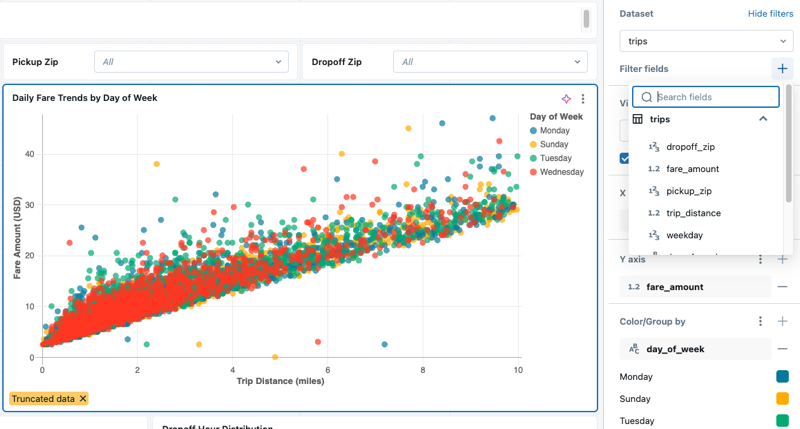
Чтобы добавить фильтр полей, сделайте следующее:
- Щелкните знак "плюс" справа от полей фильтра и выберите поле в раскрывающемся меню.
- По умолчанию для параметра фильтра задано значение Все. Используйте раскрывающееся меню, чтобы выбрать новое значение. Выйдите из раскрывающегося меню, чтобы отобразить визуализацию с применением нового фильтра.
- Просмотрите панель мониторинга.
Дополнительные сведения о настройке параметров статического мини-приложения см. в разделе Статические параметры мини-приложения.